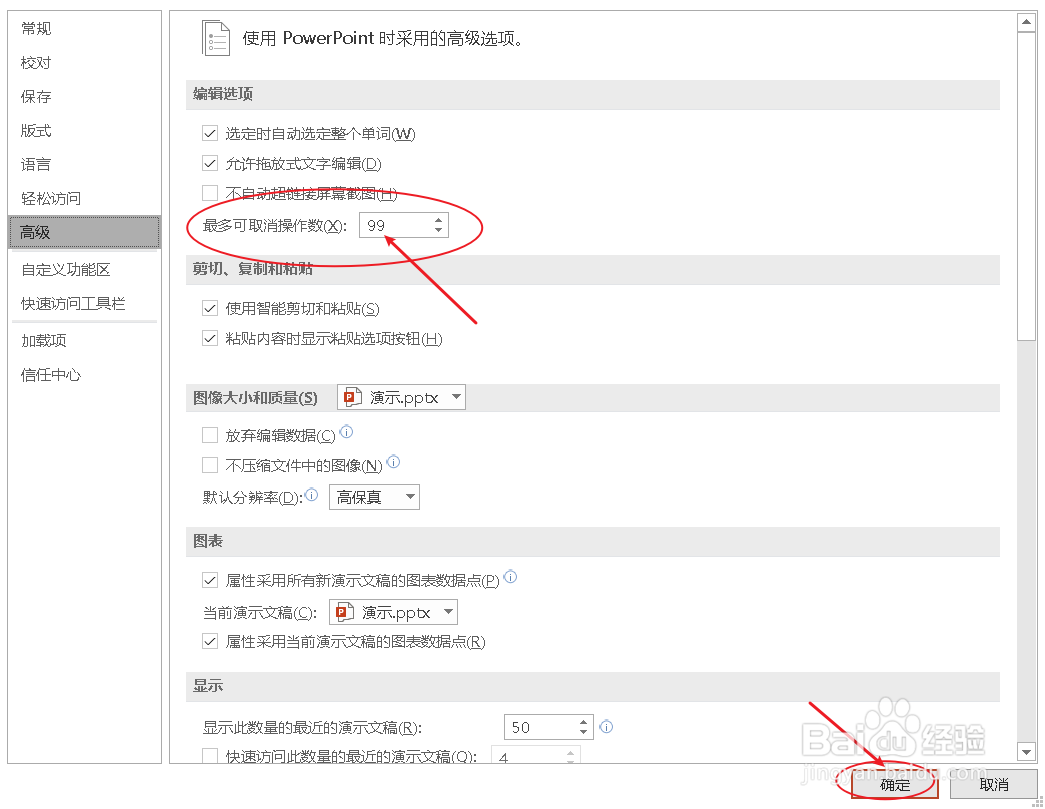1、首先找到ppt文档,并双击打开。

2、如图所示,进入到ppt文档当中。
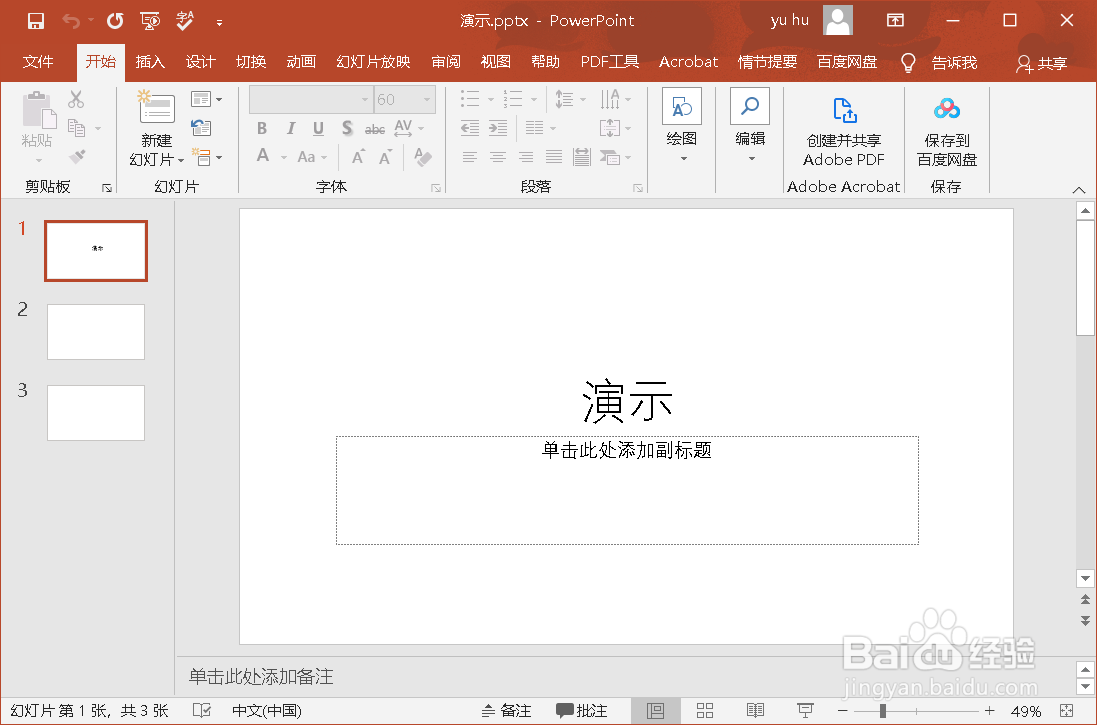
3、如图,找到“文件”选项,并单击打开。
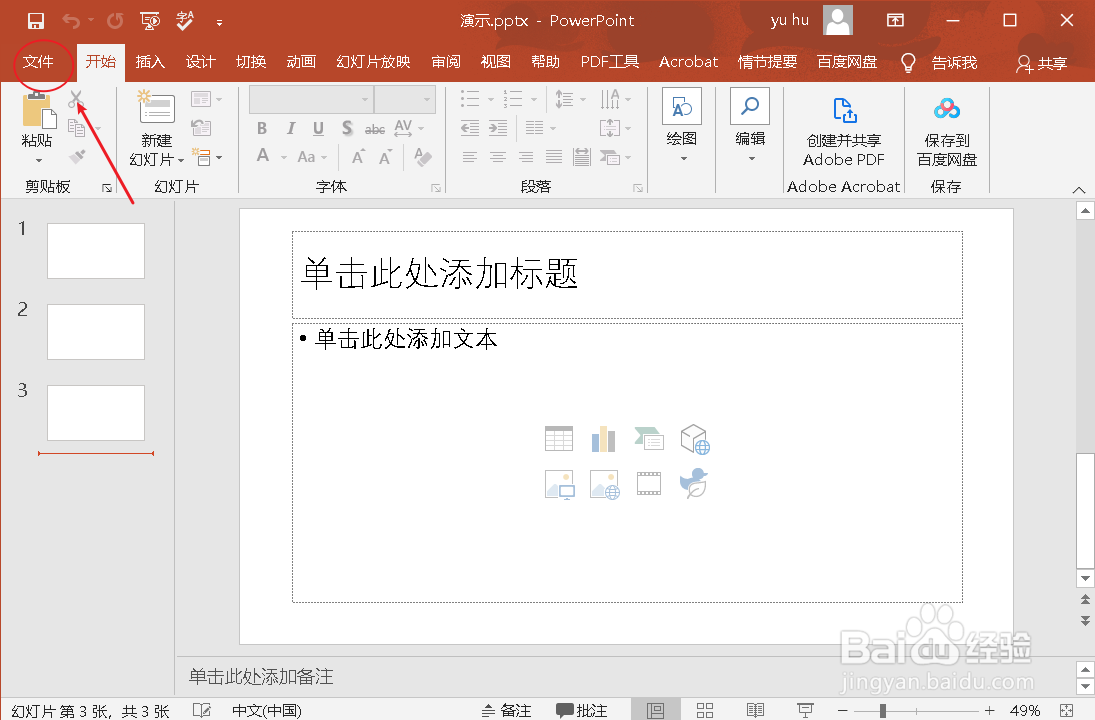
4、如图,找到“选项”选项,并进行打开。
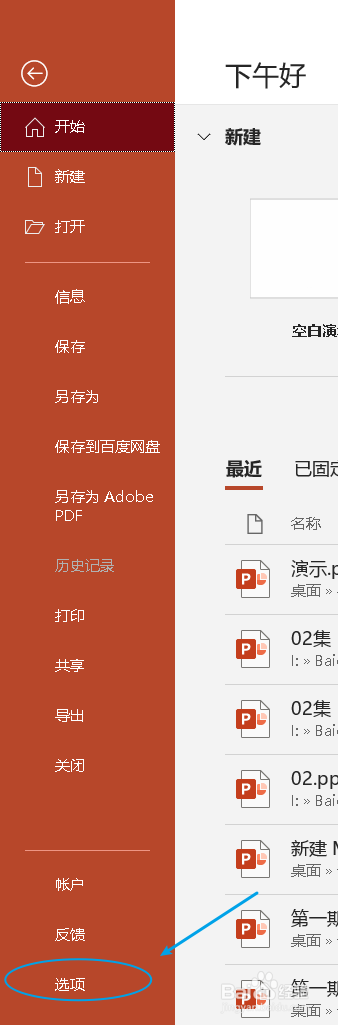
5、如图,进入到选项界面之后,如图所示。
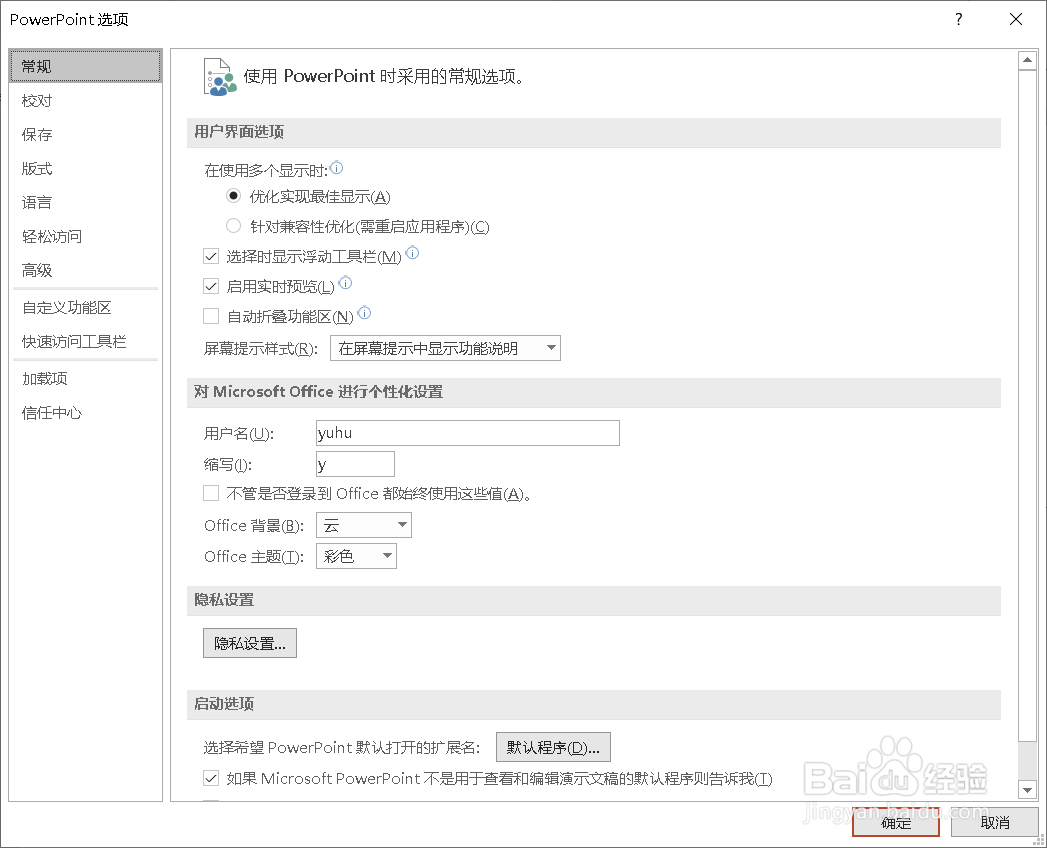
6、如图,选择“高级”选项,并选中。
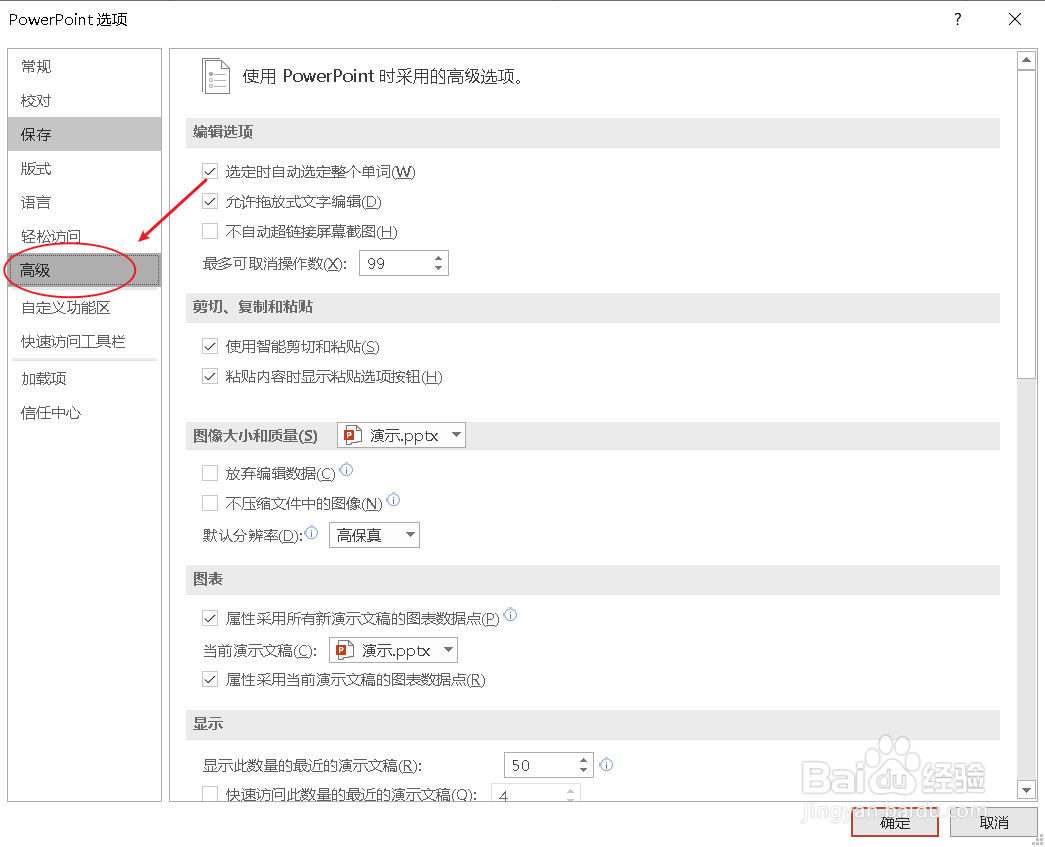
7、如图,进入到高级选项页面后,修改最多可取消操作数后,然后确定即可。
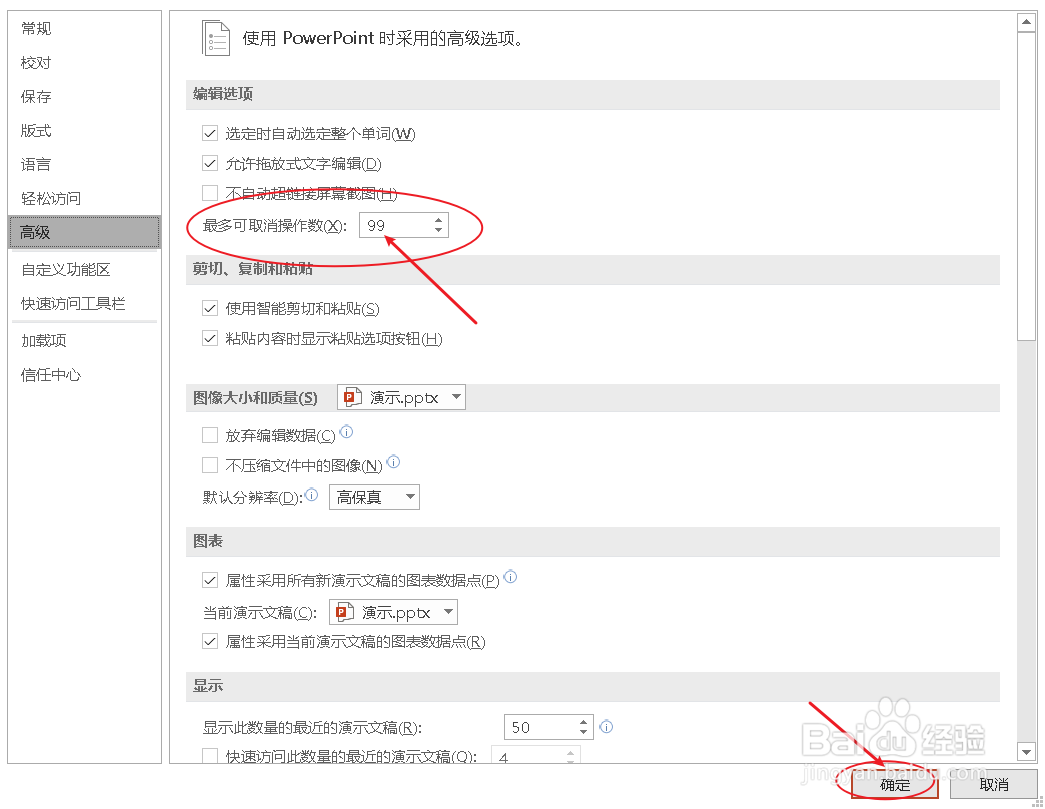
时间:2024-11-02 01:52:20
1、首先找到ppt文档,并双击打开。

2、如图所示,进入到ppt文档当中。
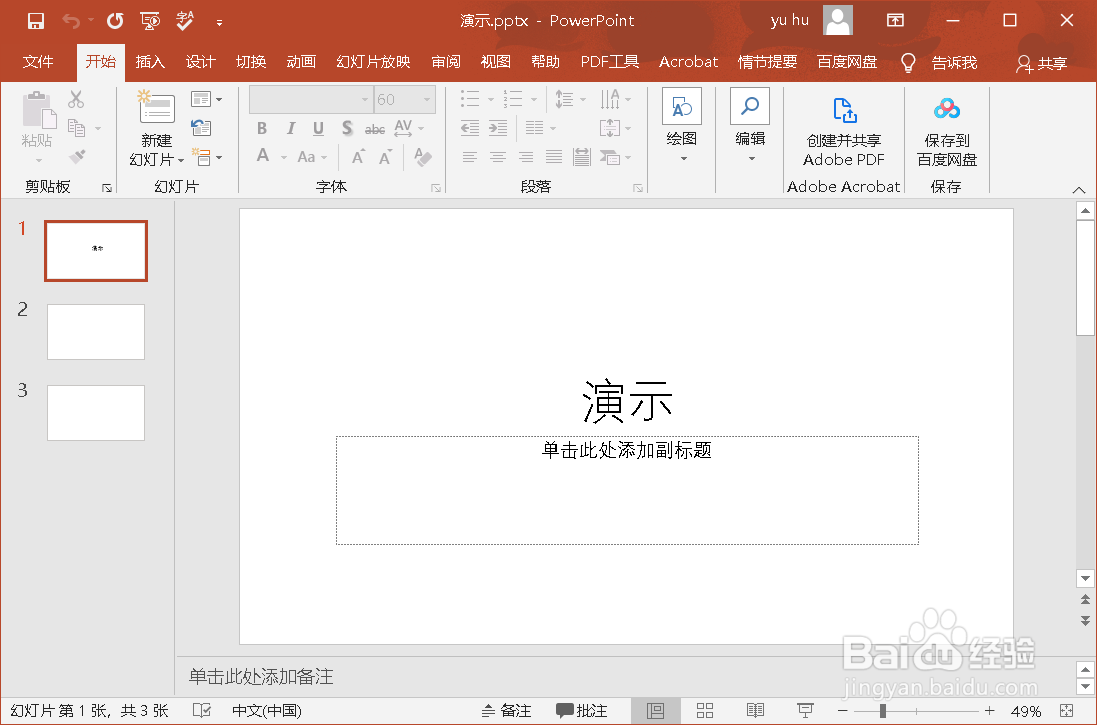
3、如图,找到“文件”选项,并单击打开。
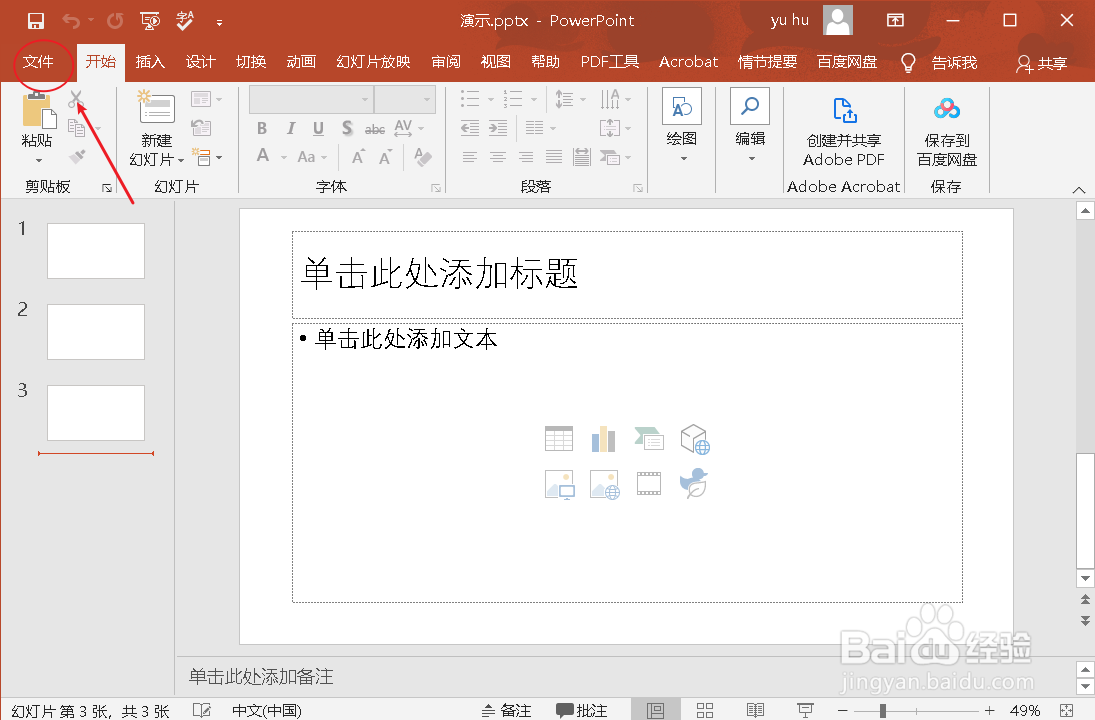
4、如图,找到“选项”选项,并进行打开。
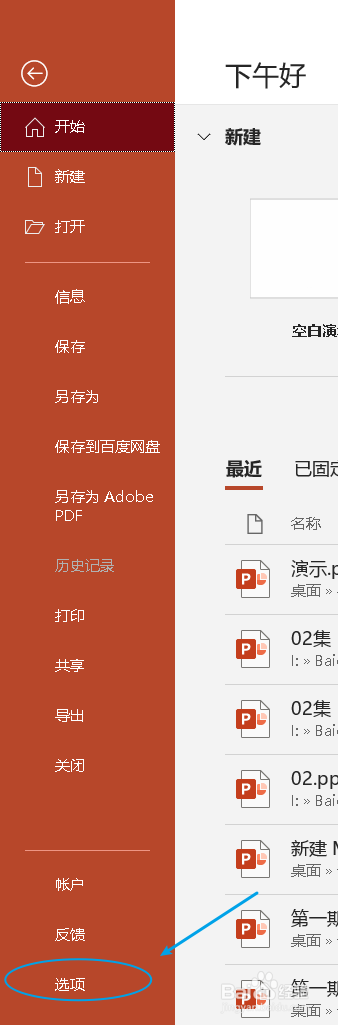
5、如图,进入到选项界面之后,如图所示。
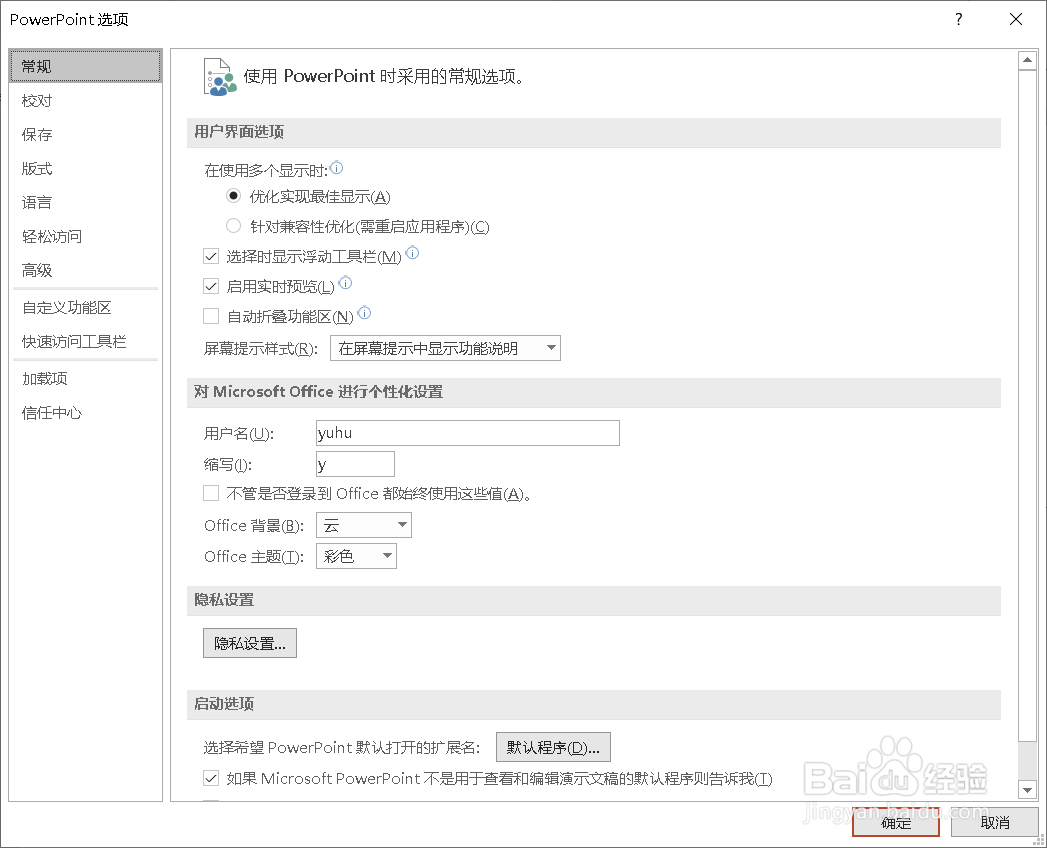
6、如图,选择“高级”选项,并选中。
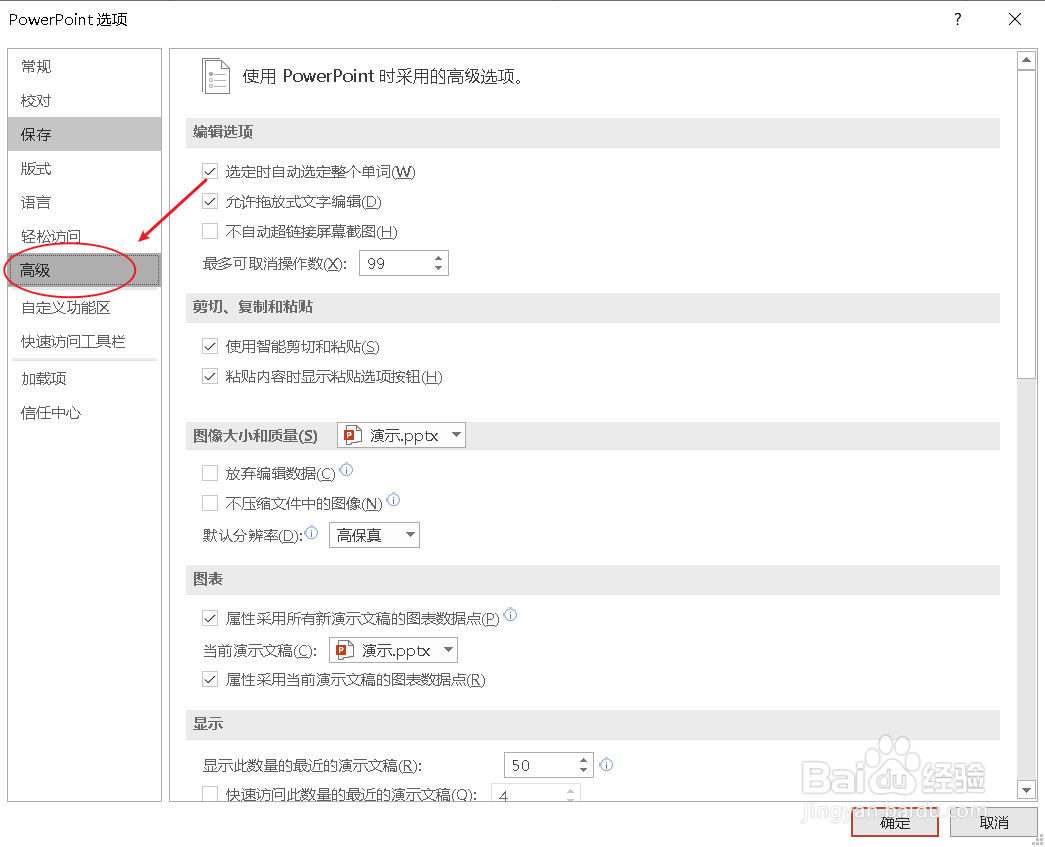
7、如图,进入到高级选项页面后,修改最多可取消操作数后,然后确定即可。